css3组件实战--绚丽效果篇
> 代码地址如下:
http://www.demodashi.com/demo/11656.html **一.3D风景动态骰子**  [在线演示](http://runjs.cn/detail/qcthnh3b) 1、css3D、动画基础知识预备 2、创建一个3D场景 先放置一个.box的div父容器,在box里放置一个.dice的div,然后在其里面放置6个div,分别表示骰子的6个面。 “`
2、设置CSS样式.dice { width:200px; height:200px; position:relative; margin:100px auto; transform-style:preserve-3d; -webkit-transform-style:preserve-3d; }
transform-style 属性规定如何在 3D 空间中呈现被嵌套的元素,默认是其子元素不呈现3D效果,所以我们需要添加preserve-3d值,让其子元素保留其 3D 效果。
接下来,我们制作立方体的每一个面:.face { position: absolute; top: 0; left: 0; width: 300px; height: 300px; background: #666; opacity: 0.8; font-size: 60px; text-align: center; line-height: 200px; font-weight: bold; color: #fff; border: 1px solid #fff; -webkit-transition: all .3s; transition: all .3s; } .face img { width: 100%; height: 100%; } .front { transform: rotateY(0) translateZ(100px); } .back { transform: translateZ(-100px) rotateY(180deg); } .left { transform: rotateY(-90deg) translateZ(100px); } .right { transform: rotateY(90deg) translateZ(100px); } .top { transform: rotateX(90deg) translateZ(100px); } .bottom { transform: rotateX(90deg) translateZ(-100px); }
在上面的代码中,我们使用transform的rotate()和translateZ()来转换每一面,平移都是宽度的一半。
要注意rotate()和translateZ()的顺序,顺序不同,转换的结果也会不一样,比如左侧.left这一面,在这里,我们是先绕着Y轴顺时针旋转90,然后再在Z轴的正方向平移150,如果你先平移后旋转,结果就不一样了,你可以试试。
最后,我们还给div.cude加上动画:@-webkit-keyframes rotate { from { transform: rotateX(0deg) rotateY(0deg); } to { transform: rotateX(360deg) rotateY(360deg); } }
**二.图片倒影效果**1、box-reflect(方法一)(1)使用box-reflect属性最容易实现图片倒影效果。box-reflect属性介绍:
```box-reflect:<direction> <offset>? <mask-box-image>?```参数说明:><direction>:表示倒影的方向,可能值:above、below、left、right(上下左右);<offset>:表示倒影与元素之间的间隔;
<mask-box-image>:表示遮罩图像,可为url地址、渐变(2) 具体代码只需简单的放置一张图片:```<img src="data:images/example.jpg" alt="" />```(3)设置样式直接使用box-reflect方法:```
img {-webkit-box-reflect: below 0 -webkit-linear-gradient(top, rgba(250, 250, 250, 0), rgba(250, 250, 250, .0) 20%, rgba(250, 250, 250, .3));
}<div class="se-preview-section-delimiter"></div>
在这个方法中,使用渐变来充当遮罩图像,效果如下图所示:  给box-reflec设置url属性可以用另一张图片来自定义倒影效果: “` img { -webkit-box-reflect: below 0 url(images/star.png); }
*注意:由于box-reflect方法目前只有webkit引擎的浏览器才支持,所以考虑兼容性可以使用下面介绍的第二种方法*2、伪元素方法(方法二)(1) 伪元素方法本质上是复制图片,结合 transform的用法然后翻转,最后一样是使用渐变来充当遮罩层,覆盖在翻转的图片之上。(2) 具体代码与第一种方式略有不同,这里用一个div包裹住图片:<div class="se-preview-section-delimiter"></div>
(3)设置样式先将图片克隆一份,然后翻转过来:<div class="se-preview-section-delimiter"></div>
.box-reflect {
position: relative;
width: 150px;
float: left;
margin-right: 40px;
}
.box-reflect img {
width: 100%;
height: 100%;
}
.box-reflect:before {
background: url(images/example.jpg) no-repeat;
background-size: 100% 100%;
transform: scaleY(-1);
/设置半透明增强倒影效果/
opacity: 0.5;
/IE下设置透明/。
filter: alpha(opacity=’50’);
}
.box-reflect:before, .box-reflect:after {
position: absolute;
width: 100%;
height: 100%;
top: 100%;
left: 0;
content: “”;
}
*注意:这里的transform:scaleY(-1)的作用与transform:rotateX(-180deg)等同,可联想一下transform:scaleX(-1)的效果*然后,添加一层渐变,让其覆盖在倒影的上面,渐变的值可根据实际效果调整:<div class="se-preview-section-delimiter"></div>
.box-reflect:after {
background-image: -moz-linear-gradient(bottom, rgb(0,0,0) 20%, rgba(0,0,0,0) 90%);
background-image: -o-linear-gradient(rgba(0,0,0,0) 10%, rgb(0,0,0) 30%);
background-image: -webkit-linear-gradient(bottom,rgb(0,0,0) 20%,rgba(0,0,0,0) 90%);
filter: progid:DXImageTransform.Microsoft.Gradient(gradientType=0,startColor=0, EndColorStr=#000000);
}
**三.心跳效果**1.首先用css画出一个静态的红心```<div class="se-preview-section-delimiter"></div>#heart {position: relative;width: 100px;height: 90px;
}<div class="se-preview-section-delimiter"></div>#heart:before,<div class="se-preview-section-delimiter"></div>#heart:after {position: absolute;content: "";left: 50px;top: 0;width: 50px;height: 80px;background: red;-moz-border-radius: 50px 50px 0 0;
border-radius: 50px 50px 0 0;-webkit-transform: rotate(-45deg);
-moz-transform: rotate(-45deg);
-ms-transform: rotate(-45deg);
-o-transform: rotate(-45deg);
transform: rotate(-45deg);-webkit-transform-origin: 0 100%;
-moz-transform-origin: 0 100%;
-ms-transform-origin: 0 100%;
-o-transform-origin: 0 100%;
transform-origin: 0 100%;
}<div class="se-preview-section-delimiter"></div>#heart:after {left: 0;-webkit-transform: rotate(45deg);
-moz-transform: rotate(45deg);
-ms-transform: rotate(45deg);
-o-transform: rotate(45deg);
transform: rotate(45deg);-webkit-transform-origin: 100% 100%;
-moz-transform-origin: 100% 100%;
-ms-transform-origin: 100% 100%;
-o-transform-origin: 100% 100%;
transform-origin :100% 100%;
}<div class="se-preview-section-delimiter"></div>
最后给这个红心增加动画即可

.heartbeat {-webkit-animation-name: heartbeat;-webkit-animation-duration: 0.83s;-webkit-animation-timing-function: ease-in-out;-webkit-animation-iteration-count: infinite;
}
@keyframes heartbeat {from {opacity:0.1;}50% {opacity:1;}to {opacity:0.1;}
}<div class="se-preview-section-delimiter"></div>
四.3D按钮
1.创建div
放置一个要设置成3D按钮的元素,这里使用a标签:
<a href="#" class="3dButton">3dButton</a>
- 设置CSS样式
3D效果主要是依靠阴影(box-shadow)和新的颜色属性HSL来实现。
(1)box-shadow: h-shadow v-shadow blur spread color inset
h-shadow:必需。水平阴影的位置。允许负值。
v-shadow:必需。垂直阴影的位置。允许负值。
blur:可选。模糊距离。
spread:可选。阴影的尺寸。
color:可选。阴影的颜色。请参阅 CSS 颜色值。
inset:可选。将外部阴影 (outset) 改为内部阴影。
(2)HSL(H,S,L)。HSL色彩模式是工业界的一种颜色标准,HSL即是代表色调,饱和度,亮度三个通道的颜色,这个标准几乎包括了人类视力所能感知的所有颜色,是目前运用最广的颜色系统之一。
H:Hue(色调)。0(或360)表示红色,120表示绿色,240表示蓝色,也可取其他数值来指定颜色。取值为:0 - 360
S:Saturation(饱和度)。取值为:0.0% - 100.0%
L:Lightness(亮度)。取值为:0.0% - 100.0%
了解完基础知识后,下面就来看看3D按钮效果怎么实现。
box-shadow: inset rgba(255, 254, 255, 0.6) 0 0.3em .3em, inset rgba(0, 0, 0, 0.15) 0 -0.1em .3em, hsl(0, 0%, 60%) 0 .1em 3px, hsl(0, 0%, 45%) 0 .3em 1px, rgba(0, 0, 0, 0.2) 0 .5em 5px;如上代码所示,这里使用了5层阴影,1和2层是内阴影,这是为了实现上下两边光滑效果,你也可以去除这两个;第5层只是普通的阴影;第3层是为了更真实,可有可无;关键是第4层,实现类似于border的实投影。 为了更完美来按钮实现点击效果,这里主要是想让实阴影消失:
.button:active {box-shadow: inset rgba(255, 255, 255, 0.6) 0 0.3em .3em, inset rgba(0, 0, 0, 0.2) 0 -0.1em .3em, rgba(0, 0, 0, 0.4) 0 .1em 1px, rgba(0, 0, 0, 0.2) 0 .2em 6px;transform: translateY(.2em);
} 最后来个示例中按钮的风形形状效果,只有了解下border-radius的高级用法就可以了: “`border-radius: 1em 5em/5em 1em;“` /的前后分别指的是水平半径和垂直半径。 **五.渐变炫彩边框** 1、html代码 “`
注意这里的span标签是这个效果的重点和技巧所在。2、设置CSS样式我们通过gradient-border和span的:before和:after伪元素来实现渐变边框。.gradient-border {
position:relative;
width:200px;
height:200px;
background:gray;
}
.gradient-border:before,
.gradient-border:after,
.gradient-border span:first-child:before,
.gradient-border span:first-child:after {
content:”“;
position:absolute;
background:red;
-webkit-transition:all .2s ease;
transition:all .2s ease;
}
/上边边框/
.gradient-border:before {
width:0; // 初始宽度
top:-2px;
right:0;
height:2px;
}
/右边边框/
.gradient-border:after {
width:2px;
height:0; // 初始高度
right:-2px;
bottom:0;
}
/下边边框/
.gradient-border span:first-child:before {
width:0; // 初始宽度
height:2px;
bottom:-2px;
left:0;
}
/左边边框/
.gradient-border span:first-child:after {
width:2px;
height:0; // 初始高度
top:0;
left:-2px;
}
这这个地方使用了.gradient-border里的:before和:after,以及span里的:before和:after制作了边框。3、增加鼠标hover动画鼠标移动上去的动画,原理是通过就是改变边框的宽高。
.gradient-border:hover:before,
.gradient-border:hover span:first-child:before {
width:calc(100% + 2px);
}
.gradient-border:hover:after,
.gradient-border:hover span:first-child:after {
height:calc(100% + 2px);
}
```
/*添加过渡延迟时间*/
.gradient-border-more:hover:before,
.gradient-border-more:hover span:first-child:before {-webkit-transition-delay:.2s;transition-delay:.2s;
}项目文件截图:
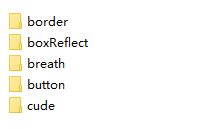 css3组件实战–绚丽效果篇
css3组件实战–绚丽效果篇
代码地址如下:
http://www.demodashi.com/demo/11656.html注:本文著作权归作者,由demo大师发表,拒绝转载,转载需要作者授权
css3组件实战--绚丽效果篇相关推荐
- html头像动画,用CSS3实现头像旋转效动画
这次给大家带来用CSS3实现头像旋转效动画,用CSS3实现头像旋转效动画的注意事项有哪些,下面就是实战案例,一起来看一下. 鼠标未放上效果: 鼠标放上之后旋转效果: transition: all 2 ...
- Van-UI发送验证码demo -效果篇
Van-UI发送验证码 样式: <van-fieldv-model="salaryRange"centerdisabledlabel="薪资"placeh ...
- Flutter 自定义组件实战
Flutter 自定义组件实战
- 从零玩转HTML5+CSS3项目实战-跟着李南江学编程
从零玩转HTML5+CSS3项目实战-跟着李南江学编程 1.CSS高级应用 1.边框圆角的基本使用 1.1什么是边框圆角:将直角的边框变为圆角的边框 1.2边框圆角的格式:border-radius: ...
- 视频教程-HTML5+CSS3项目实战详解-HTML5/CSS
HTML5+CSS3项目实战详解 13年软件开发经验,设计开发30多个大型软件,涉及政府.银行.电信.能源等大型软件项目. 精通J2EE体系架构,熟练使用Struts.Spring.hibernate ...
- CSS3动画实战之多关键帧实现无限循环动效的时间间隔
题目有点绕,源起最近一个项目中所需的一枚loading图标.SVG+CSS3动画做了那么多,真正应用在项目中的机会少之又少,所以,抓住一切机会,即使loading也不能放过,用系统自带菊花有辱我这一年 ...
- uniapp实战项目 (仿知识星球App) - - 效果篇
实战项目名称:仿知识星球App 技术栈:前端 => uni-app ( 后端:Node.js + Mysql + Apollo + Graphql ) 已实现功能:微信登录,创建星球,内容管理, ...
- jmeter 实际运行线程数达不到设定值_Jmeter技术知识-常用组件实战演示(2020年最新)...
在上一篇:Jmeter系列之简介与环境安装,主要介绍Jmeter简介.环境安装及接口实战.一般在实际接口自动化过程中,会同时包含多个组件共同完成工作. 工欲善其事,必先利其器,以下介绍Jmeter一些 ...
- 每日一篇系列---CSS3实现下雨动效
今日份笔记,下雨动效. 先前实现类似的天气动效,都是麻烦UI大佬给做的图,这次使用CSS3来实现一个. 一.准备工作 首先介绍下实现主要会用到的CSS3属性:box-shadow box-shadow ...
最新文章
- 郑晔:代码之丑 无状态方法
- linux ping策略打开_Linux禁止ping以及开启ping的方法
- Javascript之事件(一)
- 用requests获取网页源代码 python-手把手教你利用爬虫爬网页(Python代码)
- 使用 Carla 和 Python 的自动驾驶汽车第 4 部分 —— 强化学习代理
- QML笔记-自定义控件的2种点击方式(推荐第二种)
- mysql数据库管理手册_CentOS MySQL 用户及数据库管理手册
- mysql 数据导入导出说明
- spring容器启动的加载过程(三)
- Java小白入门200例54之打印水仙花数
- 小王Java学习打卡day07——模板方法设计,接口,多态
- UE4制作星际天空球
- Kubernetes Pod Evicted
- LeetCode:871. Minimum Number of Refueling Stops - Python
- 华为路由器限速:MQC限速和QOS
- xp未受用户在此计算机登录,XP系统无线网络连接受限制或无连接的解决办法
- 基于HTML+CSS绘制520情人节爱心飘落动画
- 质量管理体系认证的标准
- 电压电流采集模块,温湿度采集,称重模块,变送器,adc模数转换模块
- 不断创新--才有好软件
